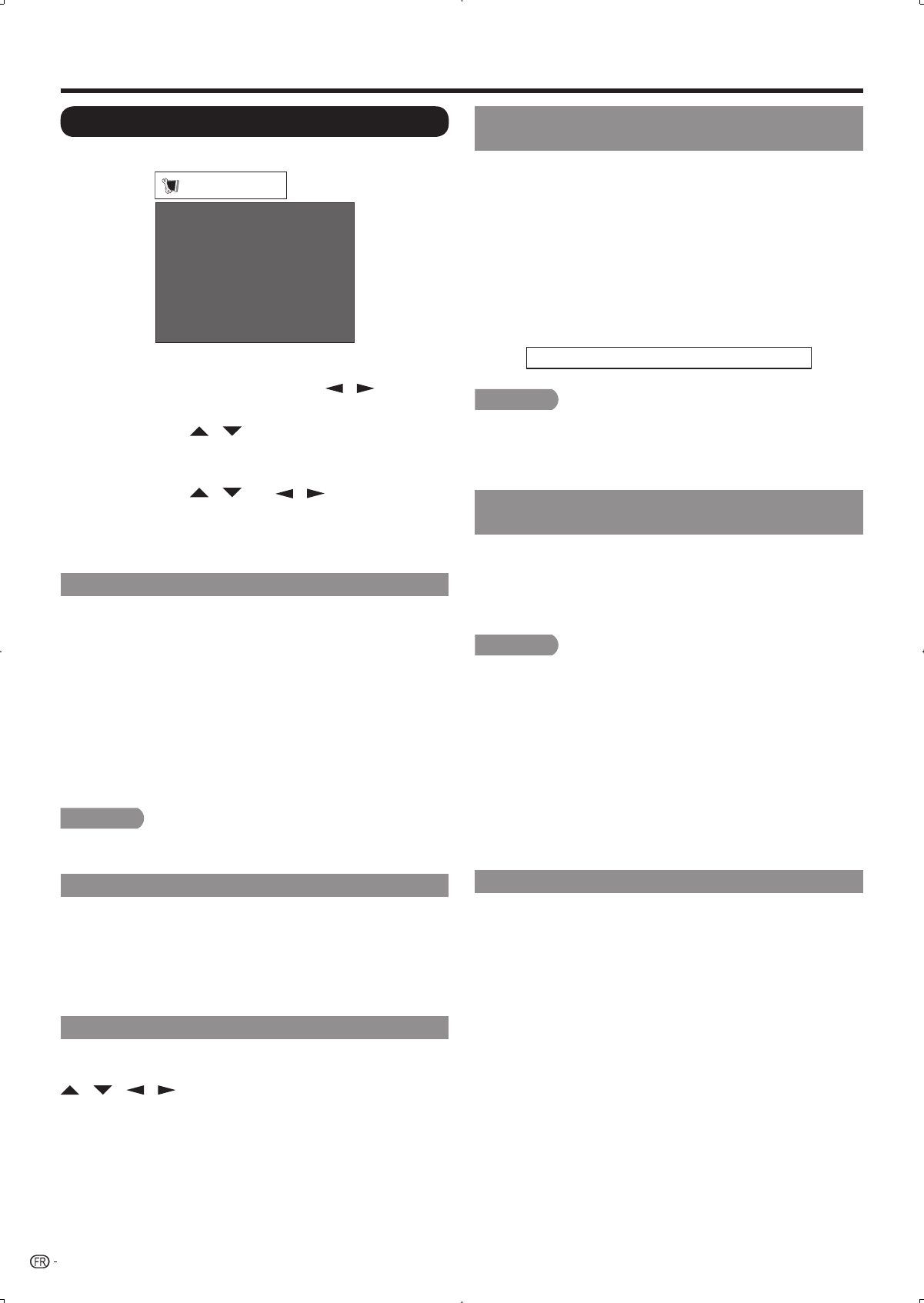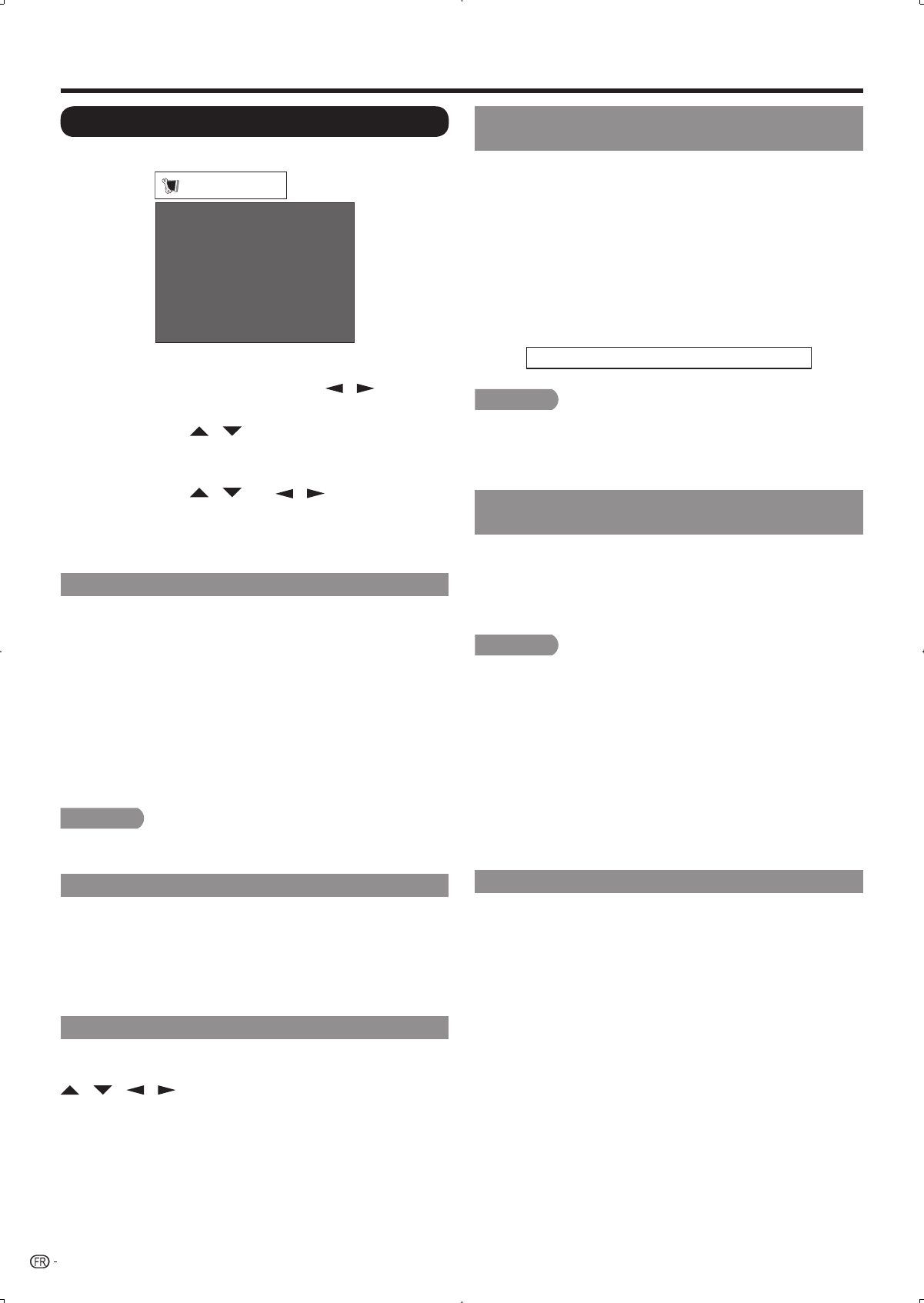
Menu Installation
Exemple
Autoinstallation
Saut entrée
Position
Langue
Identification
Réinitial.
[Français]
Installation
1
Appuyez sur MENU pour afcher l’écran
MENU, et appuyez ensuite sur
/ pour
sélectionner « Installation ».
2
Appuyez sur / pour sélectionner une
rubrique de réglage pécique, et appuyez
ensuite sur ENTER.
3
Appuyez sur / (ou / ) pour
sélectionner le réglage désiré, et appuyez
ensuite sur ENTER.
4
Appuyez sur MENU pour quitter.
Autoinstallation
Cette fonction vous permet de changer les valeurs
préréglées.
Langue : Sélectionnez l’une des 4 langues (anglais,
français, espagnol et allemand).
Emplacement Moniteur : Sélectionnez « Maison »
ou « Stocker » comme emplacement d’installation
du Moniteur LCD.
Si vous sélectionnez « Maison », MODE AV est réglé •
sur « STANDARD ».
Si vous sélectionnez « Stocker », MODE AV est réglé •
sur « DYNAMIQUE (Fixé) ».
Reportez-vous à « Installation initiale » à la page 17 •
pour régler chaque rubrique.
Saut d’entrée
Ce réglage vous permet de sauter l’entrée HDMI
ou PC-IN (« Entrée 4 », « Entrée 5 », « Entrée 6 »
et « Entrée 7 ») lors des opérations de Sélection
d’entrée.
oui : Ignore l’entrée.
non : N’ignore pas l’entrée.
Etiquette d’entrée
Vous permet de régler la prise d’entrée afchée en
utilisant le menu SOURCE ENTRÉE. Appuyez sur
/ / / pour sélectionner le nouveau nom
pour le mode d’entrée.
Signal d’entrée (pour le mode d’entrée PC
analogique uniquement)
Certains signaux d’entrée devront peut-être être
enregistrés manuellement pour être correctement
afchés.
La paire de signaux d’entrée (résolutions) dans la
liste ci-dessous ne peut pas être distinguée lorsque
ces signaux sont reçus. Dans ce cas, vous devrez
régler manuellement le signal correct. Après avoir
procédé une fois au réglage, l’afchage aura lieu
lorsque le même signal (résolution) est entré de
nouveau.
1024 x 768 1360 x 768
Vous pouvez sélectionner « Signal d’entrée » dans le •
menu Installation uniquement lors de la réception de
l’un des 2 signaux d’entrée mentionnés dans la liste
ci-dessus.
Réglage de Sync.Automat. (pour le mode
d’entrée PC analogique uniquement)
Pour régler automatiquement l’image de
l’ordinateur.
oui :
Sync. Automat. démarre et « Réglage de
l’image. » s’afche.
non : La fonction ne marche pas.
Lorsque Sync.Automat. a réussi, « Auto Sync terminée •
avec succès » s’afche. Sinon, Sync.Automat. a
échoué.
Sync.Automat. peut échouer même si « Auto Sync •
terminée avec succès. » est afché.
Sync.Automat risque d’échouer si l’image de •
l’ordinateur est de faible résolution, a des bords
indénis (noirs) ou bien est déplacée sans exécuter
Sync.Automat.
Veillez à brancher l’ordinateur sur le Moniteur LCD •
et à le mettre sous tension avant de démarrer Sync.
Automat.
Réglage de Sync.ne
En temps normal, vous pouvez régler facilement
l’image s’il est nécessaire de changer la position
de l’image avec Sync.Automat. Dans certains cas,
toutefois, un réglage manuel est nécessaire pour
optimaliser l’image.
Pos.hori : Centre l’image en la déplaçant vers la
gauche ou la droite.
Pos.vert : Centre l’image en la déplaçant de haut en
bas.
Horloge : Ajustez lorsque l’image scintille avec des
rayures verticales.
Phase : Ajustez lorsque les caractères ont de faibles
contrastes ou que l’image scintille.
Menu d’afchage sur l’écran